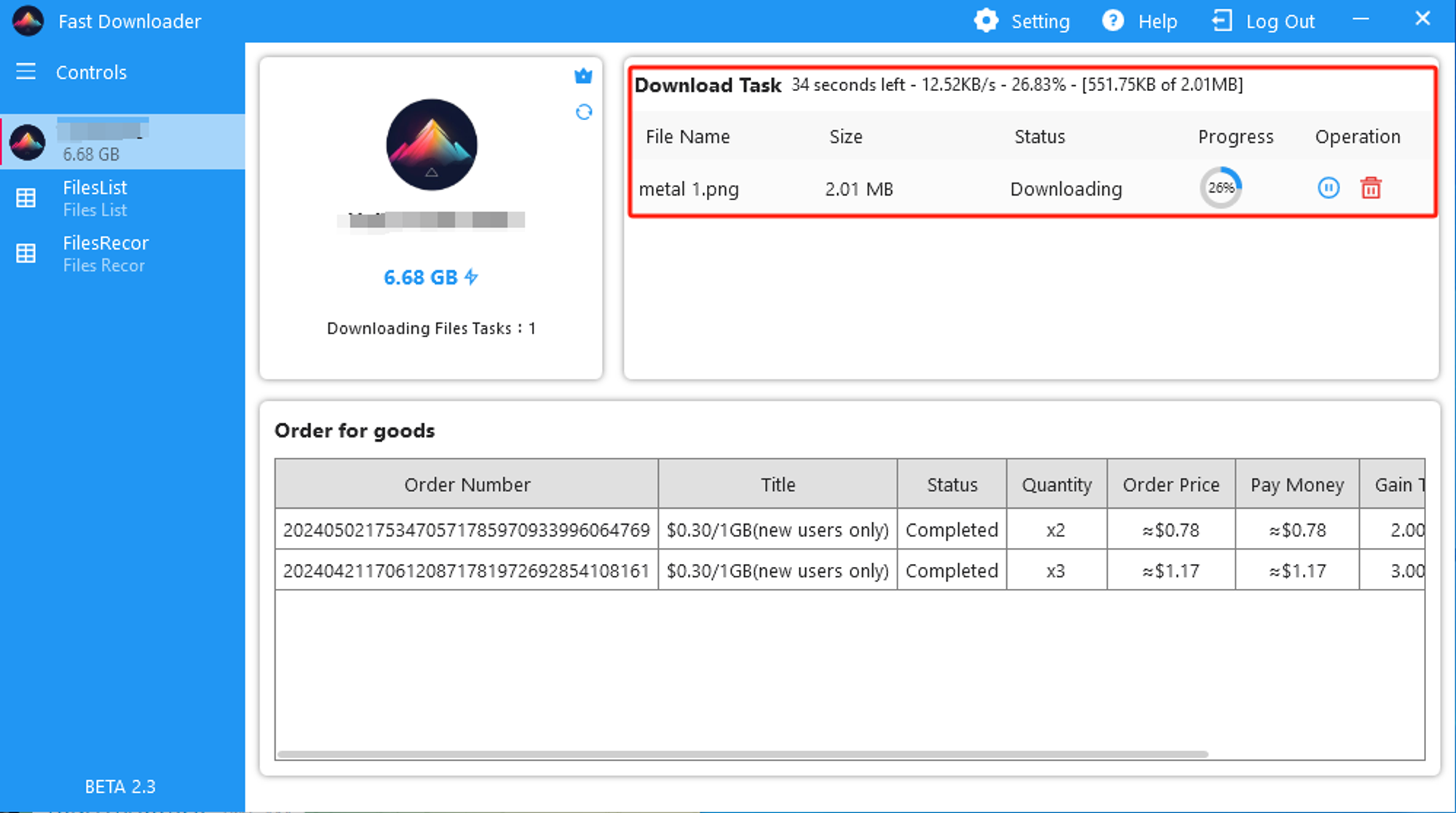Курс использования
About 1 minКурс использованияРуководство 2.0
Important
Как использовать инструмент Fast Downloader для скачивания файлов с pan.baidu.com!
Если ваш файл не превышает 500 мб, вы можете использовать наш веб-сервис для скачивания
Руководство по установке и использованию настольного приложения
1. Загрузка и установка 📥
- Загрузите пакет приложения: Посетите наш официальный сайт, чтобы загрузить установочный пакет настольного приложения.
- Завершение установки: Щелкните по установочному файлу и следуйте инструкциям на экране для завершения установки. 🛠️
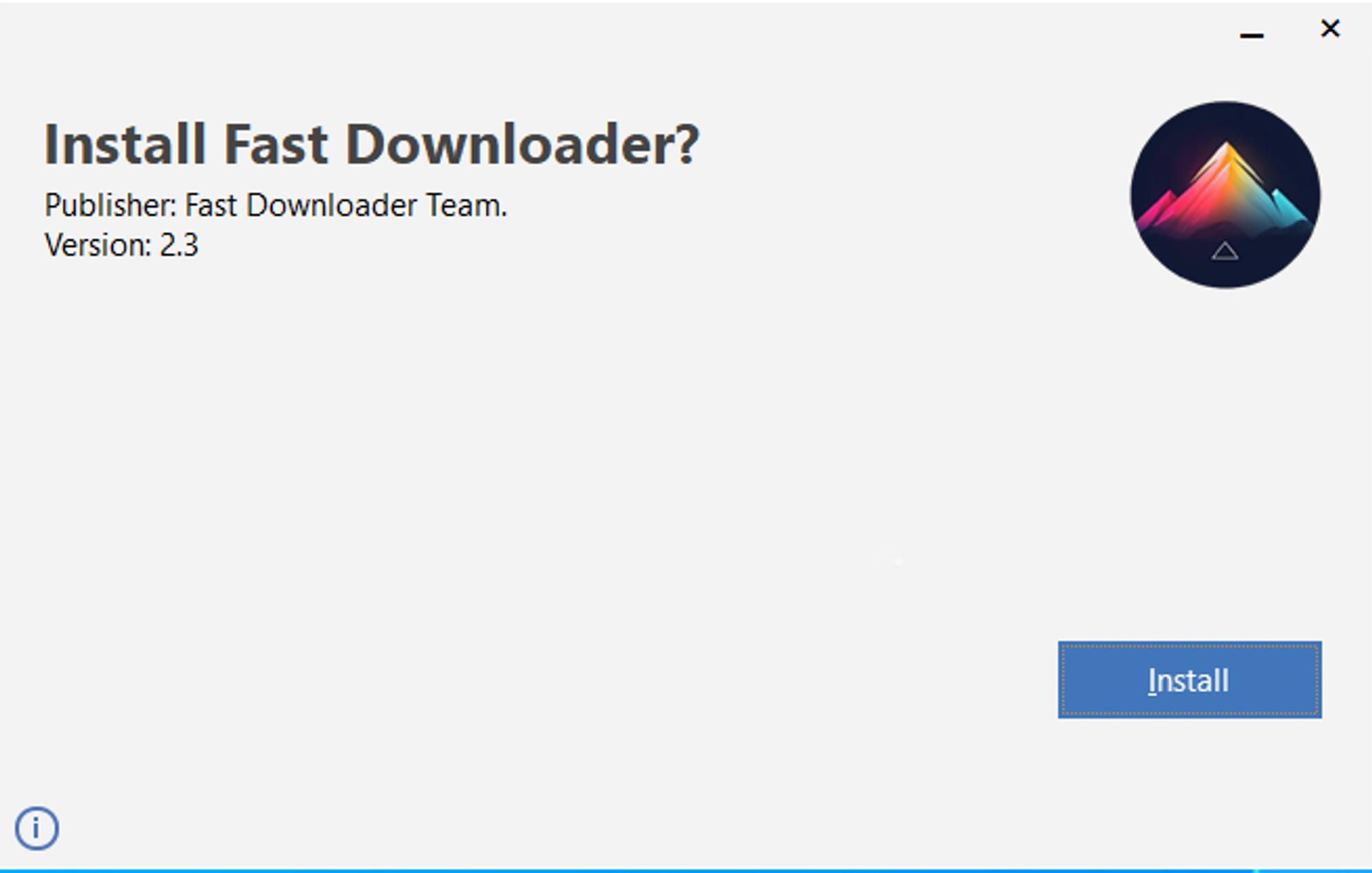
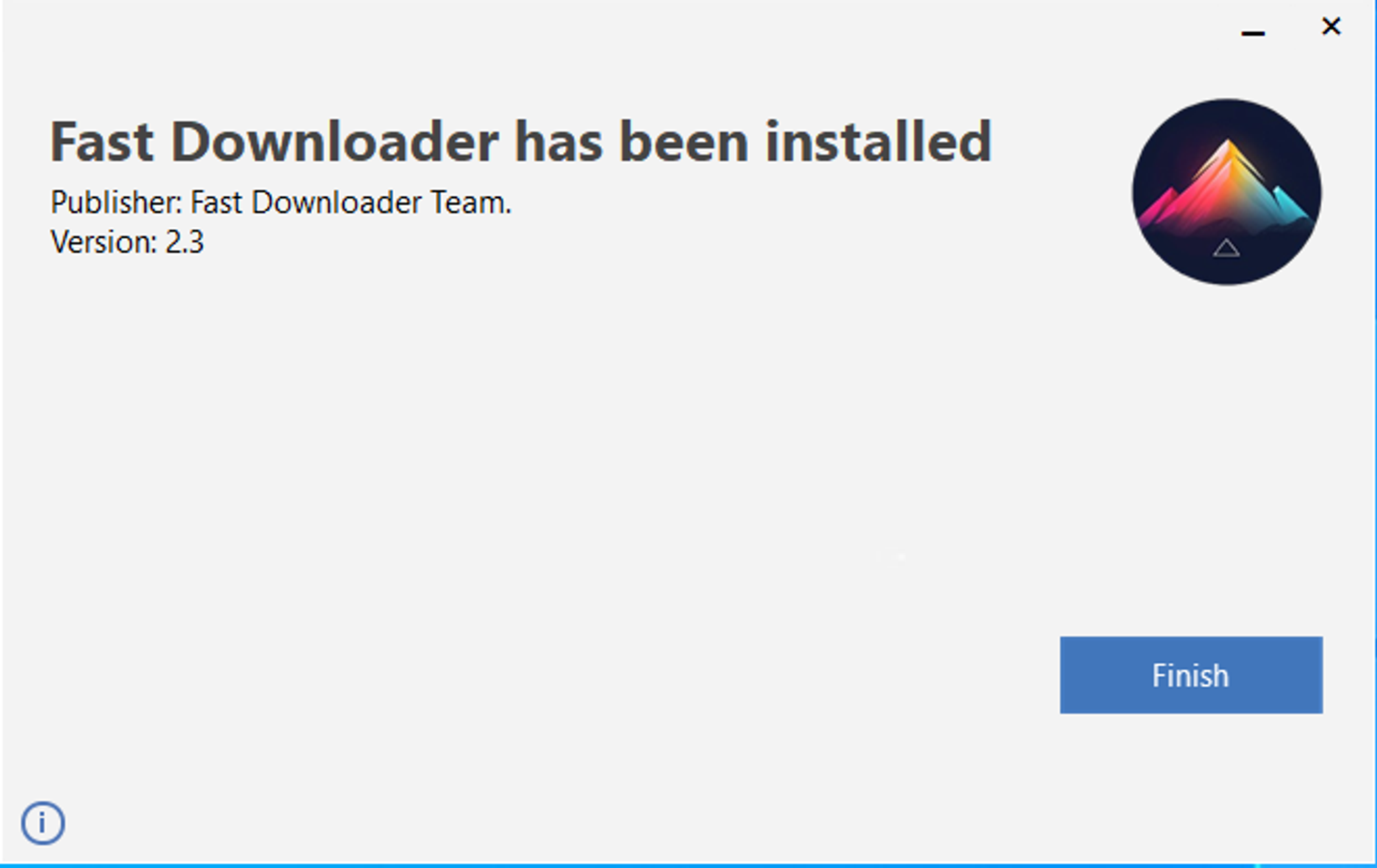
2. Запуск приложения 🚀
- Найти значок установки: После завершения установки вы найдете значок настольного приложения на рабочем столе. 🖥️
- Открыть приложение: Дважды щелкните по значку, чтобы открыть приложение.
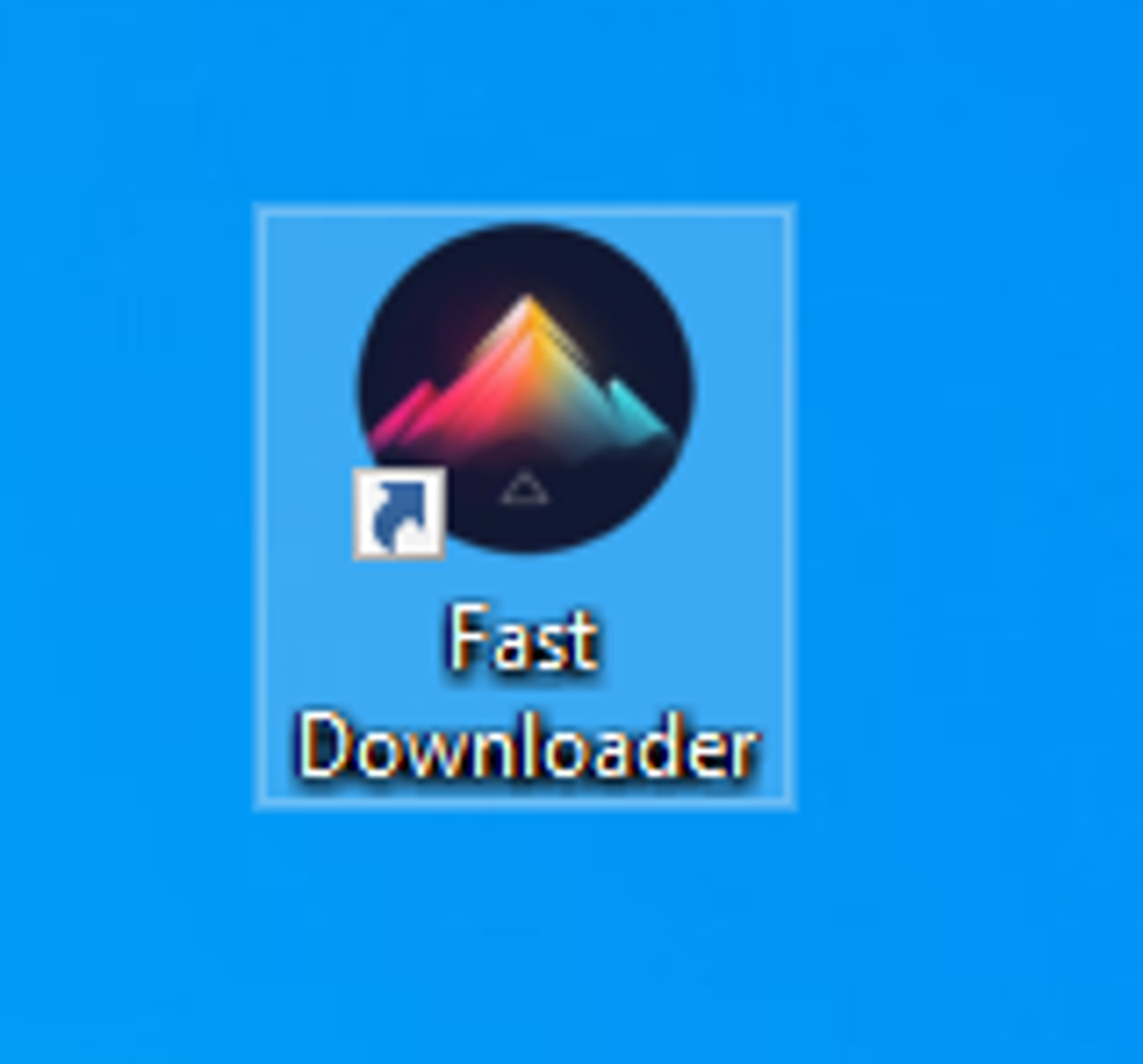
3. Вход в систему 🔐
- Введите данные вашей учетной записи: В приложении введите данные вашей учетной записи. 💻
- Нажмите кнопку Вход: После ввода данных нажмите кнопку "Вход", чтобы войти в вашу учетную запись. 🔑
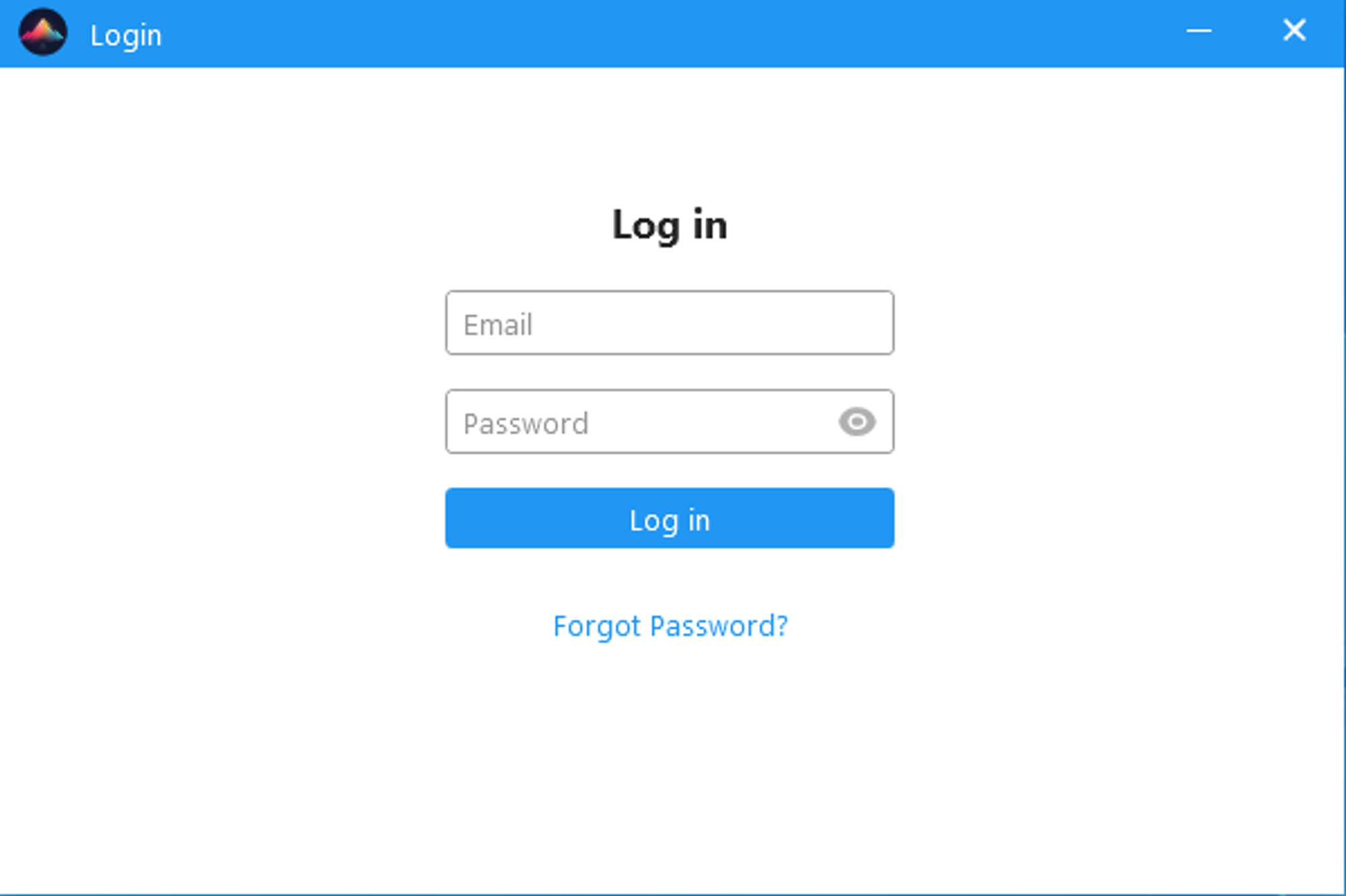
Как получить номер счета и посмотреть!
4. Просмотр информации о вашей учетной записи 👀
- Просмотр содержимого главной страницы: После входа вы автоматически попадете на главную страницу приложения. 🏠
- Просмотр информации об учетной записи: На главной странице можно увидеть информацию о текущем балансе данных, загрузочных заданиях и информации о заказах. 💳
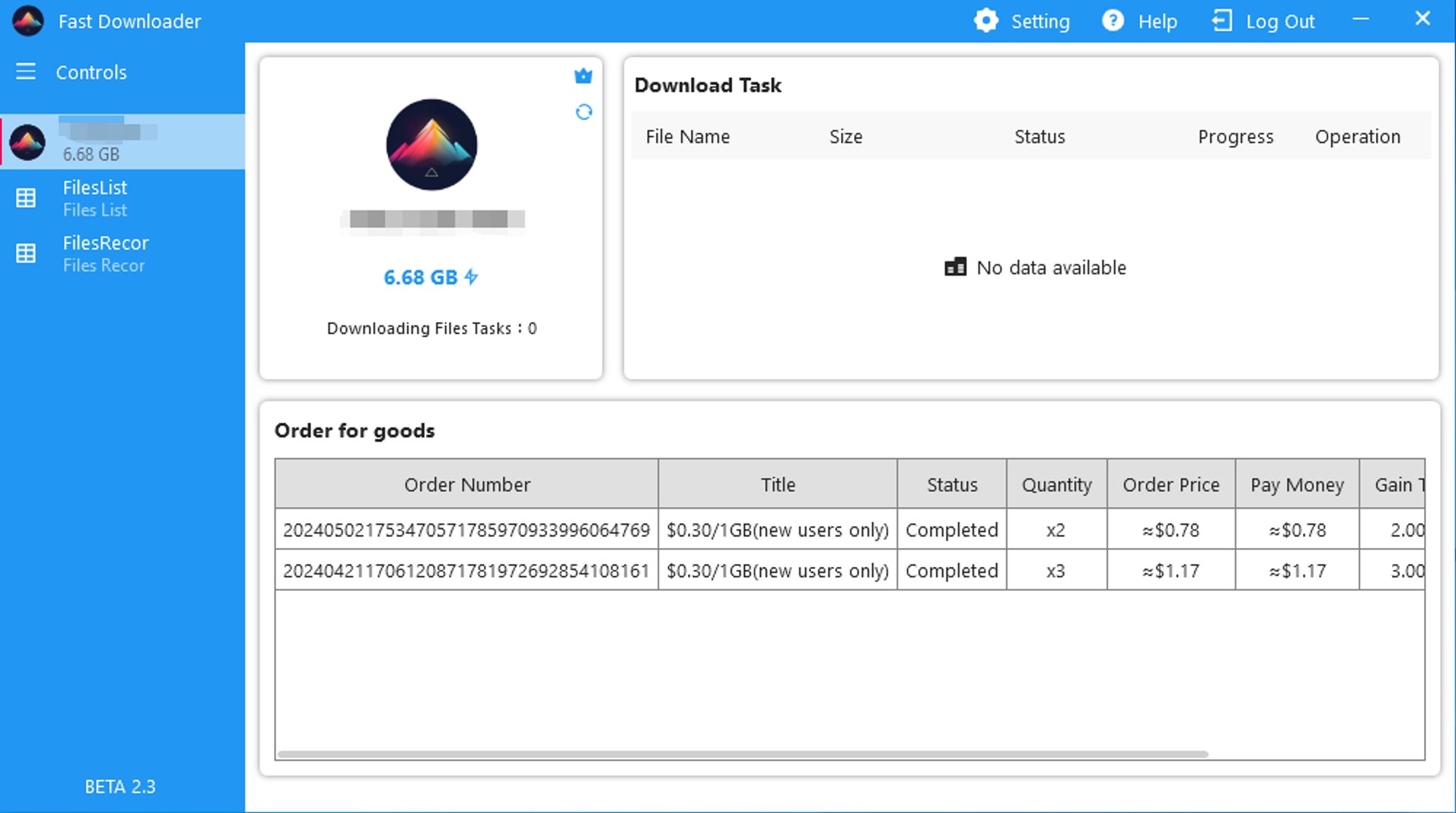
5. Покупка данных 💳
- Нажмите на баланс учетной записи: Если вам нужно купить трафик, нажмите на баланс учетной записи на главной странице. 💰
- Выберите способ покупки: В открывшемся меню выберите подходящий способ покупки и следуйте инструкциям для завершения процесса покупки. 🛒
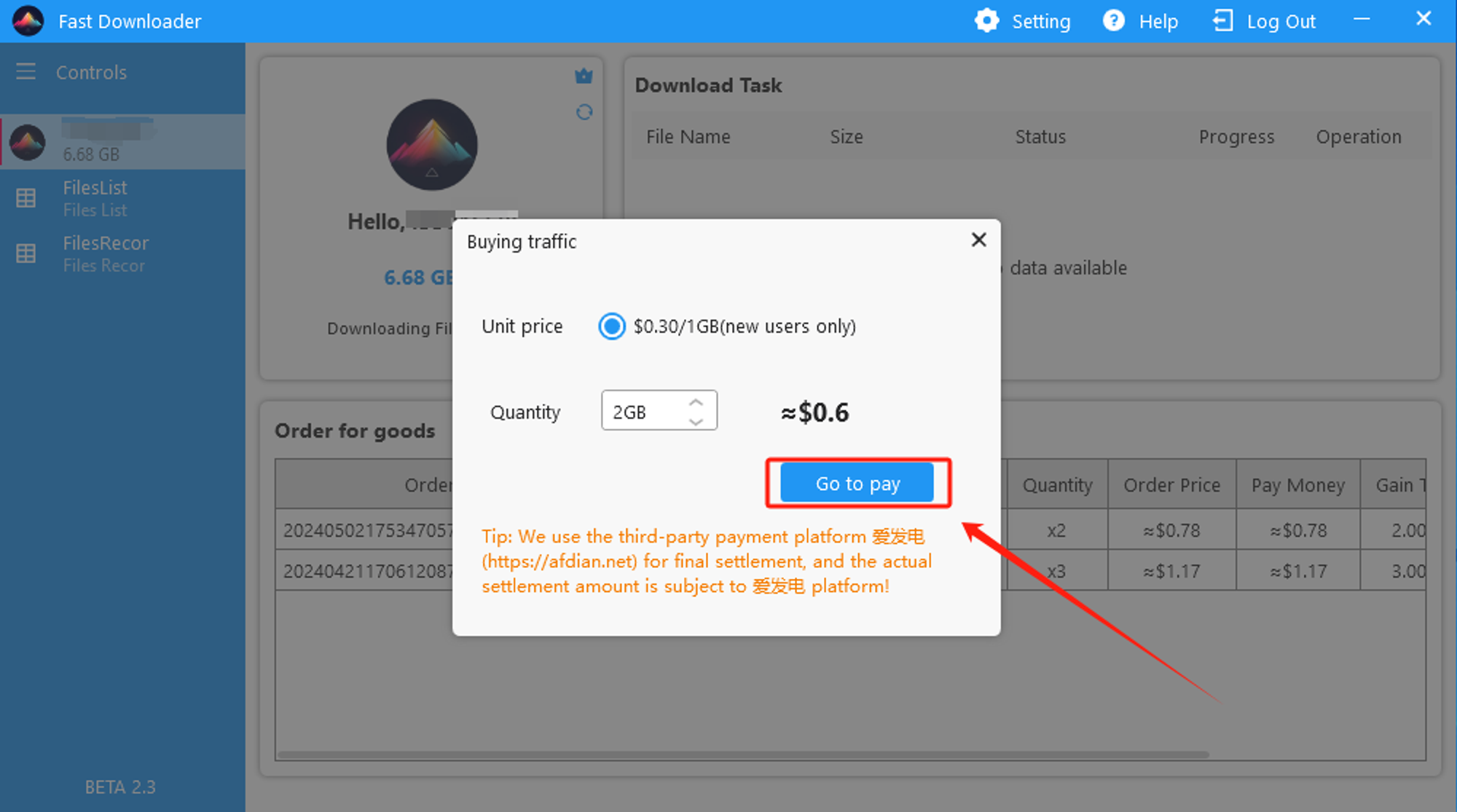
6. Анализ ссылок 🔍
- Нажмите на кнопку анализа: Если вам нужно проанализировать ссылки на файлы, нажмите кнопку анализа. 🧩
- Введите ссылку и проанализируйте: В появившемся диалоговом окне введите ссылку на файл и нажмите кнопку анализа, чтобы начать процесс анализа. 🌐
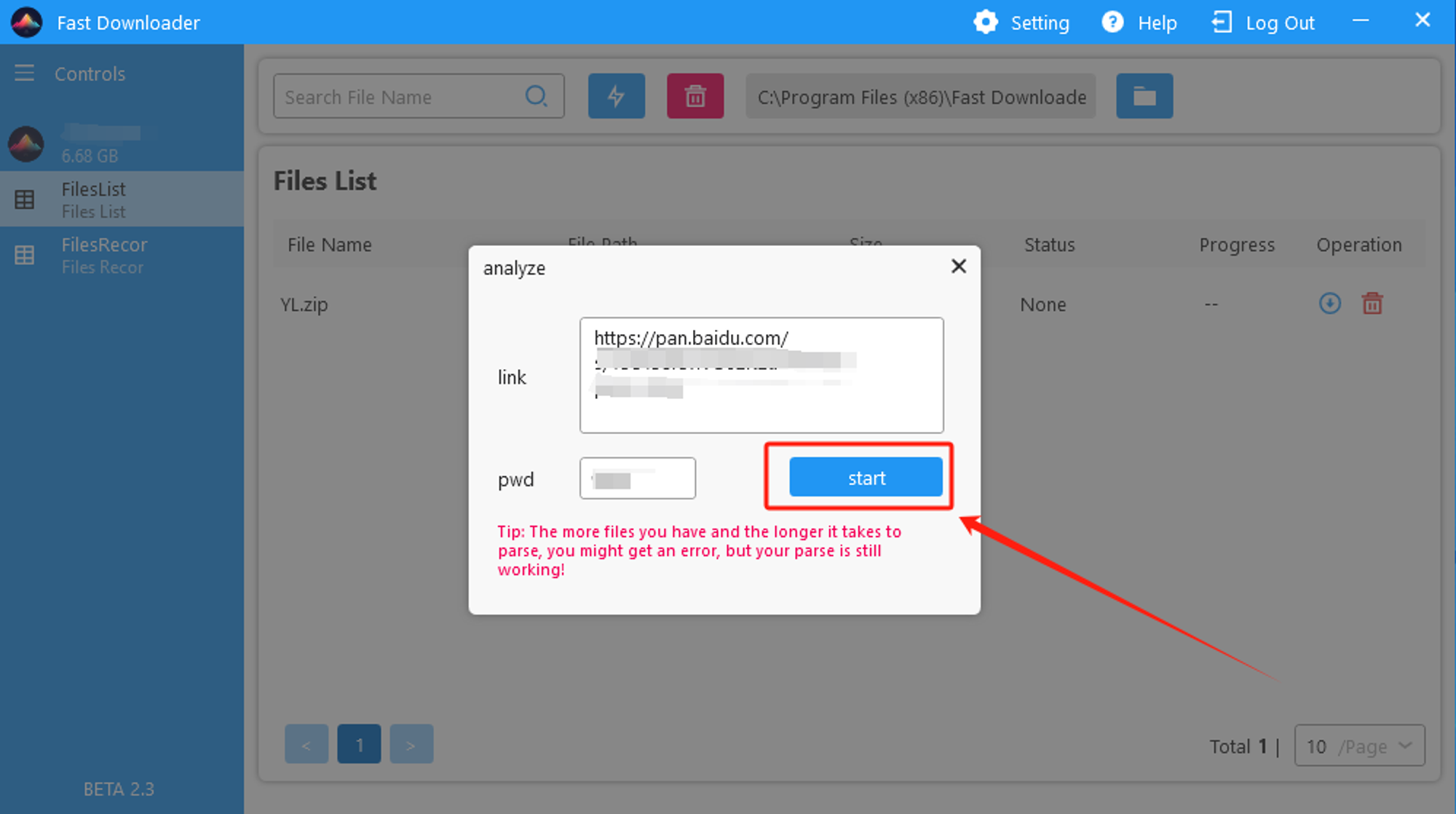
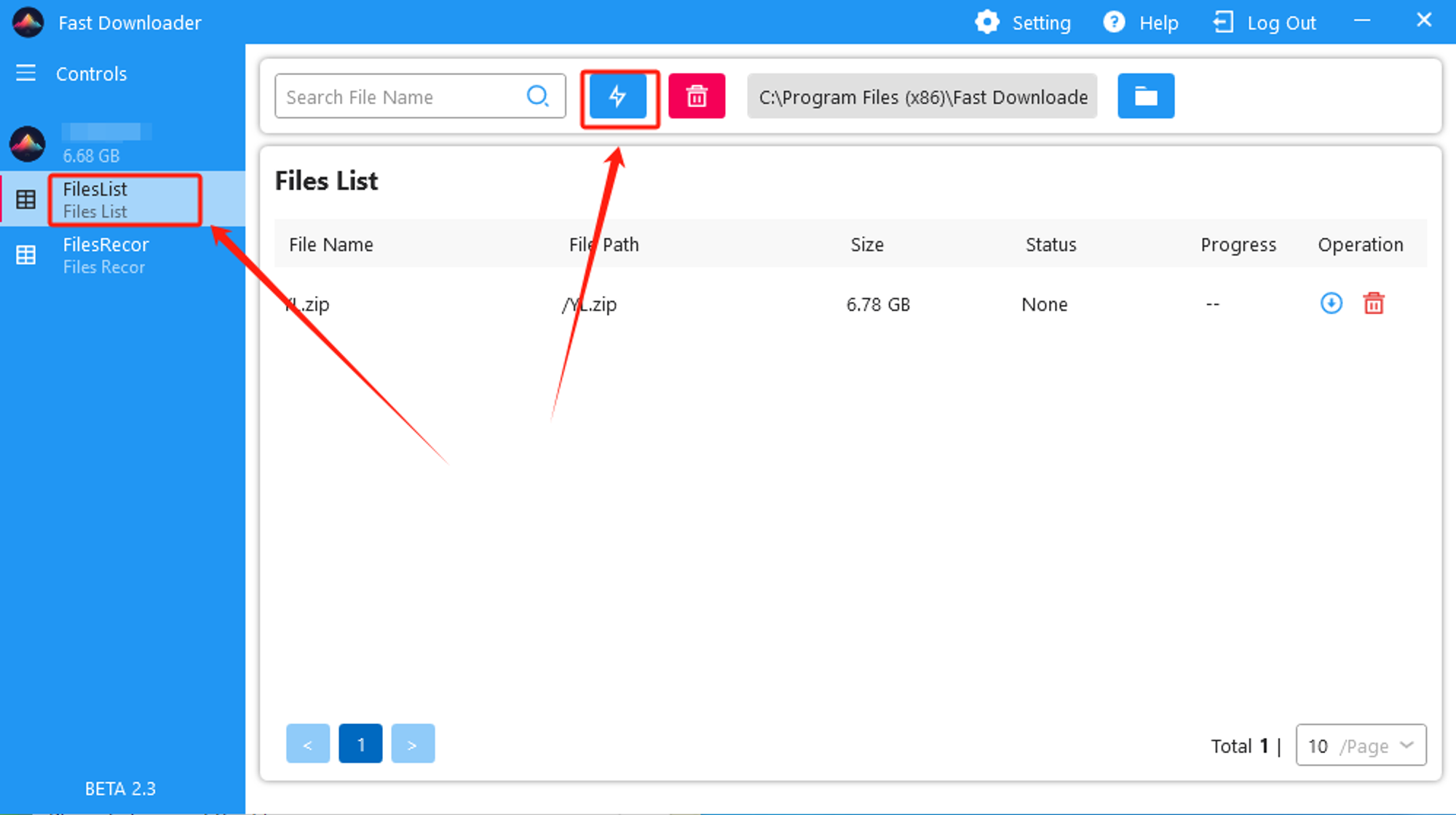
7. Загрузка файлов 📥
- Откройте меню списка файлов: На главной странице приложения найдите и щелкните по меню списка файлов. 📑
- Используйте ссылку для загрузки: На странице списка файлов используйте ссылку для загрузки необходимых файлов.
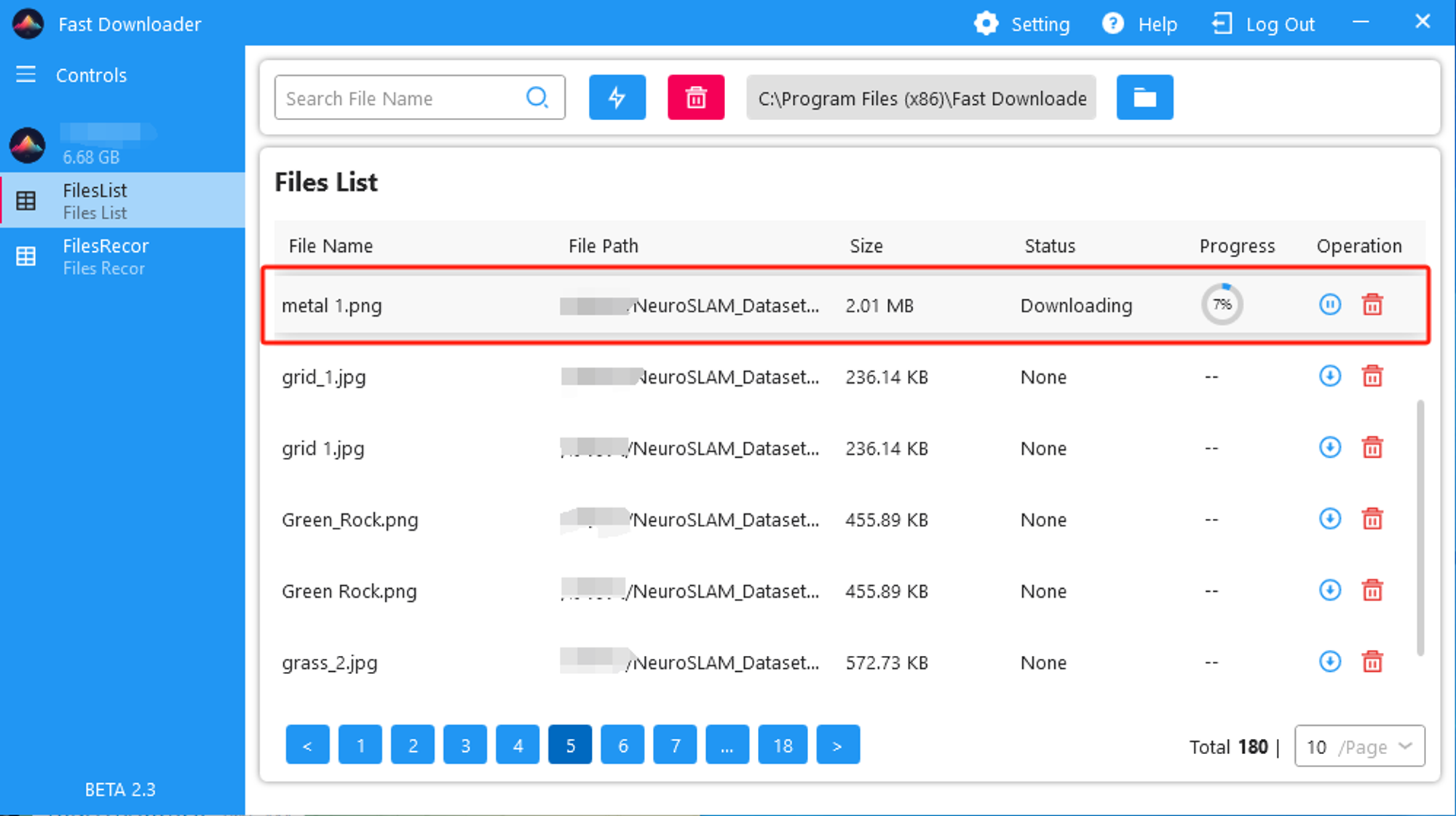
8. Управление задачами
- Просмотр количества активных задач: На главной странице вы можете увидеть количество активных задач. 📊
- Просмотр списка задач: В списке задач можно увидеть информацию о скорости загрузки каждой задачи и другие связанные с ней данные. 🕒
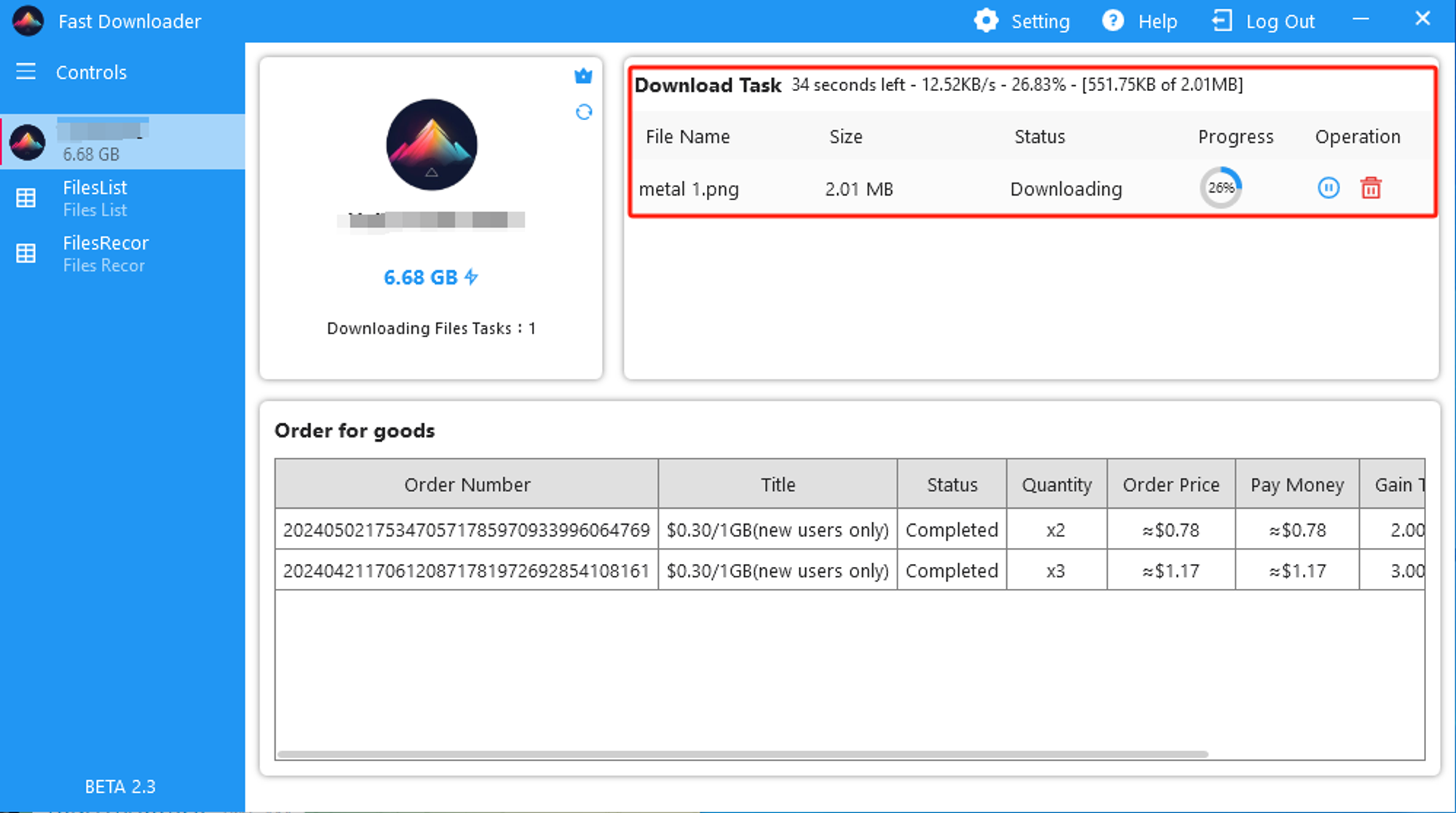
9. Просмотр загруженных файлов 📝
- Нажмите на меню FilesRecor: На главной странице приложения найдите и нажмите на меню FilesRecor.
- Просмотр списка загруженных файлов: На странице FilesRecor можно просмотреть список уже загруженных файлов. 📄